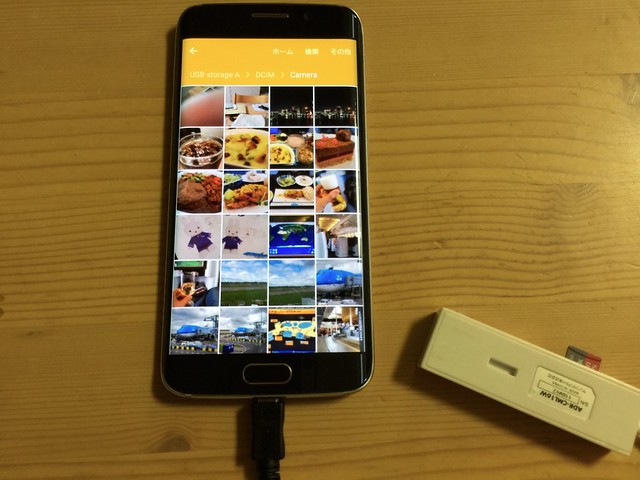ドコモ、auに加え、ソフトバンクからも発売となる「Galaxy S6 edge」は個人的にめちゃくちゃ気に入っている機種です。ただし、microSDカードスロットを搭載していません。外部とのデータのやりとりはiPhoneと同じように、パソコン経由だったり、外部のオンラインストレージ(Dropboxなど)を利用することになります。
ここで、知らない人も多いかと思うので簡単に解説しておきますと、Galaxy S6 edgeをはじめとするAndroidの一部機種はUSBケーブル(ホストケーブル)を接続することによって、パソコンのようにマウスやキーボードを利用することが可能なんです。
となると、USB接続したSDカードリーダーを使えば、SDカードやmiciroSDカードをGalaxy S6 edgeで使用できるのではないか?そう思った僕は、早速、iBUFFALOの「USB(microB to A)変換アダプター」を購入し、Galaxy S6 edgeで外付けSDカードが使えるかどうか試してみました!
※この記事はGalaxyアンバサダーでGalaxy S6 edgeをモニター使用させていただいているレビュー記事になります。
Galaxy S6 edgeにUSBカードリーダーを接続して使う!
こちらがUSB変換アダプター。現在、Amazonでベストセラーになっている製品です。
かなりコンパクトなので、普段はバッグの中に入れていてもぜんぜん邪魔にならない大きさ。
あとは手持ちのUSBカードリーダーがあるのでこれで試してみます。
microUSB側をGalaxy S6 edgeに、USB側にはUSBカードリーダーを挿します。
Galaxy S6 edgeに接続したUSBカードリーダーにmicroSDカードを挿してみます。
すると、自動的にフォルダが表示され、その中から写真の入っているフォルダを選ぶと、この通り、microSDカードに入っていた写真がズラリ!
このように、microSDカードやSDカードに保存してあるデジカメの写真データはUSB変換アダプター(ホストケーブル)を通じて、Galaxy S6 edgeで読み込めることがわかりました!!いや~、便利だ♪
例えばですが、一眼レフカメラで写真を撮影し、それをすぐにブログやInstagramにアップしたい場合にはこのようなホストケーブルをつなぎ、USBカードリーダーに挿入したSDカードから写真をGalaxy S6 edgeにコピーし、即座にアップすることができちゃうのです!パソコンが不要な点が楽チンですね。
もちろん、Galaxy S6 edgeはNFCを搭載しているので、NFC搭載のデジカメとタッチしてWi-Fi経由でデートを転送することも可能ですが、数十枚・数百枚の写真を一気にGalaxy S6 edgeに取り込みたい場合にはケーブルで有線接続した方が圧倒的に速く転送できますし、データのやりとりがスムーズです。
そもそも、Galaxy S6 edgeがmicroSDカードスロットを搭載していないことが問題なのですが、まぁ、こういった解決方法があるよということで覚えていただければと思います。
ちなみにこのiBUFFALOのUSB変換アダプター(ホストケーブル)は500円前後で購入可能(2015年5月28日現在)。ずいぶん安いですよね!しかも、SDカードリーダーだけでなく、USBタイプのキーボードやマウス、USBハブ、ゲーム用コントローラーも接続できるようで、こいつをGalaxy S6 edgeや他のAndroidスマホ・タブレットで使えばこれまで不自由だと感じていた作業も快適になるかもしれませんよ!
売り上げランキング: 9
Galaxy S6 / S6 edge 関連記事
■Galaxy S6 edgeで一番よく使うカメラ起動と指紋認証の速さに驚いた
■Galaxy S6/S6 edgeの白ロム(未使用品や中古)は格安SIMで使おう
■「Galaxy S6」は最も美しいスマホと言い切ろう [Galaxy World Tour 2015レポート]
■Galaxy S6 edgeのスクリーンショットを撮る方法と保存先